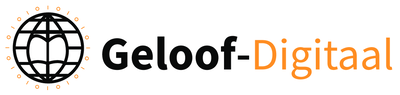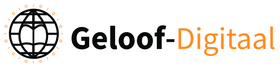E-books lenen op jouw Pocketbook, hoe werkt dat?
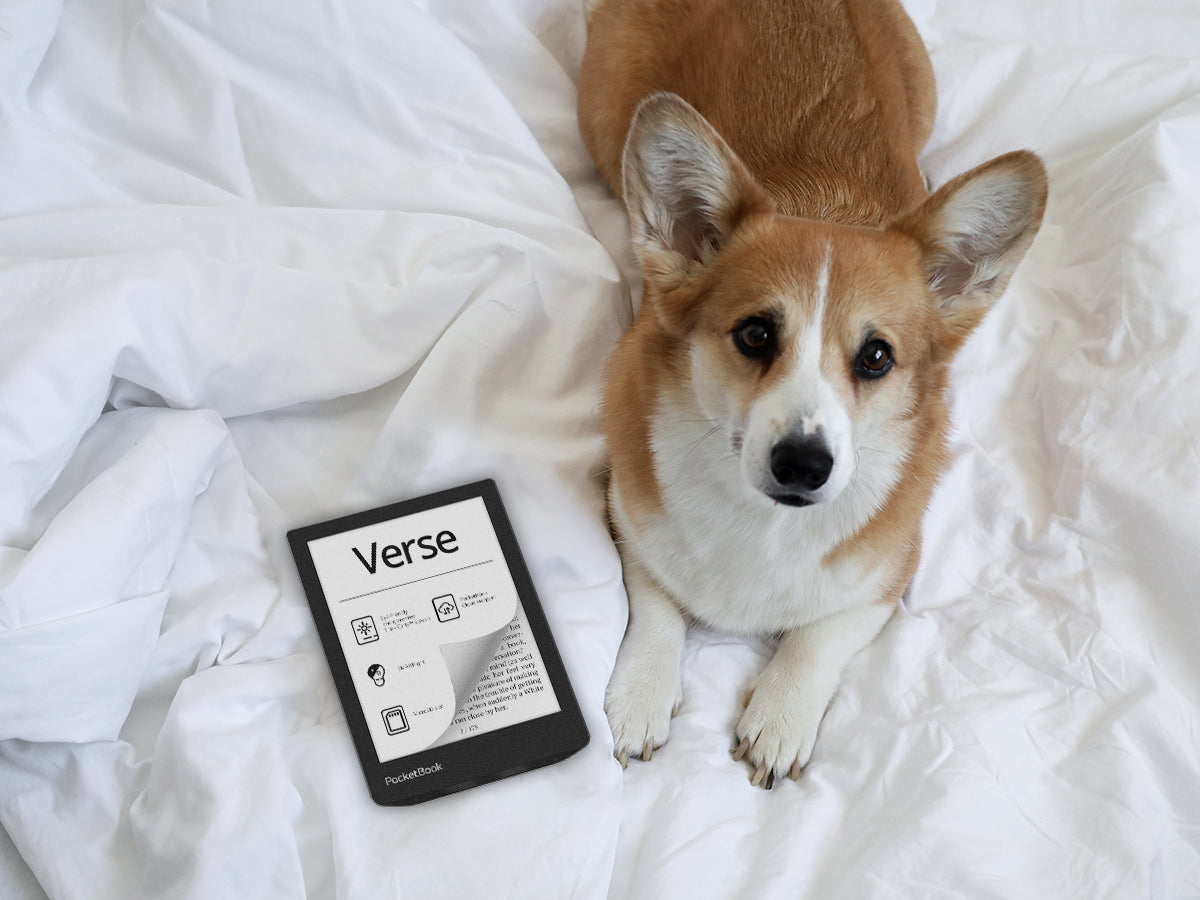
E-books lenen is een geweldige en zeer goedkope manier om e-books te lezen. Zo gaat er geen waardevolle ruimte verloren. Maar hoe werkt het lenen van een e-book precies? In deze blog leggen we uit hoe het werkt in de webshop van Geloof-Digitaal.
Het verschil tussen lenen en kopen
Als je een e-book leent, dan krijg je een beperkte tijd toegang tot het e-book. Je krijgt dan een .ACSM-bestand toegestuurd, met dit toegangsbestand kun je het e-book openen. Vanaf het moment dat je het e-book opent, begint de teller van de leentermijn te lopen.
Als je een e-book koopt, word je eigenaar van het e-book. Je krijgt dan een .EPUB-bestand toegestuurd. Dit e-book kun je zo lang en zo vaak lezen als je zelf wilt.
De zaken die je nodig hebt om te lenen
Om een e-book te lenen moet je allereerst een aantal accounts aanmaken.
- Een account bij Adobe
- Een Zenden-naar-Pocketbook e-mailadres
- Een account bij Geloof-Digitaal
Een account aanmaken bij Adobe voor het lenen van E-books:
Om e-books te lenen van Geloof-Digitaal of de Online Bibliotheek, heb je een Adobe ID nodig om de beveiligde boeken te openen op je PocketBook e-reader. We leggen hier uit hoe je een Adobe ID aanmaakt:
- Ga naar de Adobe website (account.adobe.com) en open Adobe ID registratie
- Klik op "Een account maken"
- Vul je gegevens in
- Adobe stuurt een verificatiemail. Klik op de link in de mail om je account te activeren
- Je Adobe ID is nu klaar voor gebruik!
Adobe-account koppelen op de PocketBook e-reader
Als je op je PocketBook naar jouw instellingen gaat, kun je daar jouw Adobe-account koppelen. Zo kun je gebruik maken van de leen-functie op jouw e-reader!
- Ga naar Toepassingen
- Klik op Instellingen
- Klik op Mijn Accounts
- Klik op Adobe DRM
- Klik op "Adobe ID Toevoegen"
- Als je een Adobe ID hebt, kun je jouw gebruikersnaam en wachtwoord invoeren en klikken op "Activeren"
Een e-mailadres aanmaken voor Zenden-naar-Pocketbook
Activeer het e-mailadres voor jouw e-reader om voortaan e-books naar je e-reader te mailen.
- Verbind je e-reader met wifi
- Ga op je PocketBook naar "Toepassingen" en dan naar "Zenden-naar-Pocketbook"
- Klik op "Aanmelden"
- Voer een e-mailadres en een wachtwoord in.
- Open je e-mail. Je ontvangt een e-mail met een activeringslink. Klik hierop.
- Nu is je eigen PocketBook e-mailadres aangemaakt. Dit adres eindigt op @pbsync.com.
Tip: Zodra je dit e-mail adres hebt aangemaakt, kun je al jouw e-books hierheen sturen. Dit geldt voor zowel leen- als koop e-books en ook veel andere documenten! Voeg het bestand als bijlage toe en mail het naar jouw PocketBook e-mail. Dan is het direct op jouw e-reader beschikbaar.
Een account aanmaken bij Geloof-Digitaal:
- Klik op het persoon-icoontje rechts bovenaan de website
- Vul je e-mail adres in. Geloof-Digitaal stuurt je een 6-cijferige code om in te loggen
- Klik nogmaals op het persoon-icoontje rechts bovenaan en klik op "accountgegevens". Door op het potloodje te klikken, kun je jouw persoonlijke e-mail invoeren en die van jouw PocketBook (zie screenshot). Nu heb je een actief account!


Het lenen van een e-book
Voor het lenen van een e-book, kun je terecht in onze webshop. Hier kun je boeken kiezen en in jouw winkelwagen deze afrekenen. Dit werkt hetzelfde als wanneer je e-books zou kopen! Zodra je een leen e-book besteld hebt, wordt deze op 2 manieren naar je gemaild:
- Als je de e-mail van jouw PocketBook e-reader hebt toegevoegd aan jouw accountgegevens, wordt de e-book direct naar jouw e-reader verzonden. Deze kun je vinden onder "Toepassingen" -> "Zenden-naar-Pocketbook". Soms moet je eerst nog klikken op de ververs-knop rechts bovenin.
- Ook wordt het e-book naar je toegestuurd op het ingevulde persoonlijke e-mail adres (zie screenshot). Als je klikt op "Download e-book", wordt het bestand gedownload. Nu kun je het bestand lezen op welk apparaat je maar wil!

Conclusie
Om je eerste e-book downloaden moet je eenmalig een aantal instellingen doen, maar zodra het staat, kun je gaan genieten van heel veel leen e-books! Bekijk onze meest-gelezen boeken hieronder en probeer het lenen direct uit.
Heb je toch nog vragen? Ga dan naar onze Service-pagina voor meer hulp!